当我们使用华为手机时,偶尔会遇到屏幕显示黑白色的情况,这种情况可能会给我们带来困扰,因为我们习惯了用彩色屏幕来展示丰富多彩的世界。不必担心因为解决这个问题并将手机屏幕恢复为彩色并不难。接下来我们将探讨一些简单的方法,帮助你将华为手机屏幕从黑白色变回彩色,让你再次享受到手机带来的色彩盛宴。
手机屏幕显示黑白色怎么处理
方法如下:
1.首先打开华为手机进入系统后,点击手机的设置图标。

2.然后在设置内,上滑选择【系统和更新】的选项。
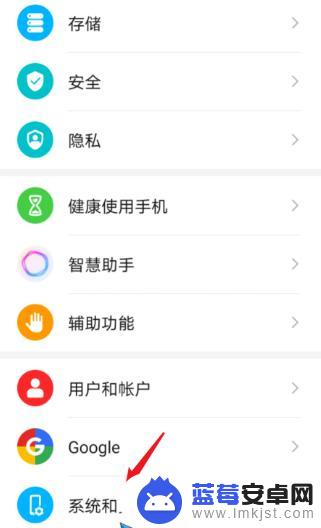
3.
接着进入,选择【开发人员选项】。
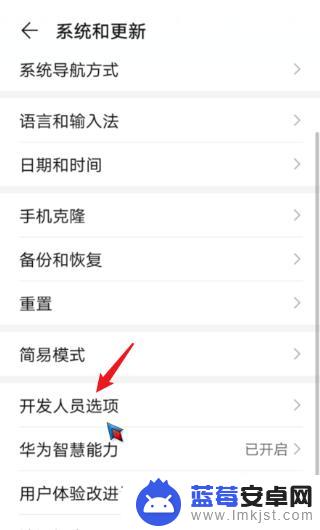
4.
之后上滑界面,选择【模拟颜色空间】的选项进入。
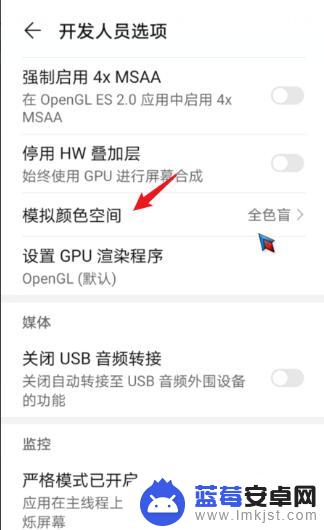
5.
进入后,点击上方的【关闭】选项。
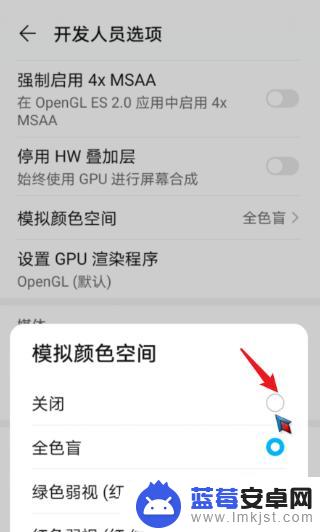
6.最后关闭模拟颜色空间后,即可将黑白屏幕调为彩色。
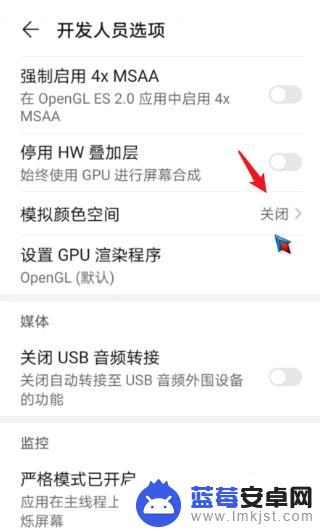
以上就是华为手机显示变为黑白色后怎样变回彩色的全部内容,如果您还有不理解的地方,可以按照小编的方法进行操作,希望这篇文章能够帮助到大家。












